摘要:本文主要介绍DasViewer软件的各类实用工具,包含:路径漫游、屏幕截图、输出正射图、模型裁切、格式转换、坐标转换、水印、选择、查询等。
1.路径漫游
该功能分为航线飞行和绕点飞行两种模式,在两种模式下均可以通过用户自定义路径实现自动漫游的效果,并导出漫游视屏。 支持路径漫游面板拖拽、停靠、调整大小。
1)航线飞行
1.路径编辑
①点击路径漫游,弹出右侧面板;
②点击新建路径,界面会出现“路径 1”;
2.视点编辑
①调整模型视角,点击增加视点,程序会记录该视点所处的位置和视角,拖动模型到第二个视点,调整好角度,再次点击增加视点,依次添加需要的视点
②点击“时间(s)”可以为每一个视点设置浏览时长,也可以点击设置总时长,平均分配给每个视点相同的浏览时长。
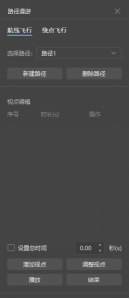
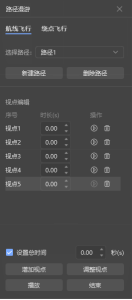
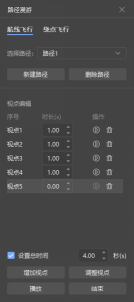
图 航线飞行设置
③点击“预览”可以播放每一个视点的浏览过程,点击“删除”可以删除不需要的视点,点击播放,会按照视点的顺序,自动完成路径浏览;
④浏览的过程中如果发现有视点需要调整,双击该视点,跳转到该视点所处的位置和角度,拖动模型调整位置并转动视角,点击调整视点,完成视点位置及角度的调整;
⑤点击“预览”可以播放每一个视点的浏览过程,点击“删除”可以删除不需要的视点,点击播放,会按照视点的顺序,自动完成路径浏览。点击结束,会结束播放路径漫游
3.路径录制
①设置好录屏帧率,点击“录制”,弹出选择输出文件夹窗口,选择录屏保存的位置,等待录屏完成即可;
②点击“新建路径”,重复以上操作,可以完成其他路径漫游的录屏。
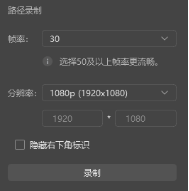
图 路径录制
2)绕点飞行
1.路径编辑
①同航线飞行。
2.绕飞设置
①在绕飞设置的面板设置旋转速度、旋转圈数和旋转方向,在播放路径前或者播放结束之后可修改,播放途中不可修改;
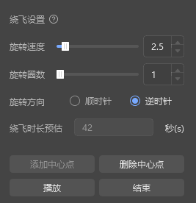
图 绕点飞行设置





 最低0.47元/天 解锁文章
最低0.47元/天 解锁文章


















 728
728

 被折叠的 条评论
为什么被折叠?
被折叠的 条评论
为什么被折叠?








